时间:2019-12-25 11:36:35 作者:lizhu 来源:系统之家 1. 扫描二维码随时看资讯 2. 请使用手机浏览器访问: https://m.xitongzhijia.net/xtjc/20191225/170909.html 手机查看 评论 反馈
很多时候,为了备份手机上一些重要的照片,我们都会借助爱思助手将手机上的照片导出到电脑上进行备份,而通常使用爱思助手导出照片的时候,都是整个相册导出的,那如果我们只想导出几张照片该怎么操作呢?下面,我们就一起往下看看爱思助手导出iPhone中指定照片的方法!
方法步骤
1、打开爱思助手PC端,将iOS设备连接到电脑。连接成功之后,在“我的设备”-“照片”中可以查看到设备中的所有照片;
2、在此,您可以点击某个相册,然后将相册内的照片全部导出;
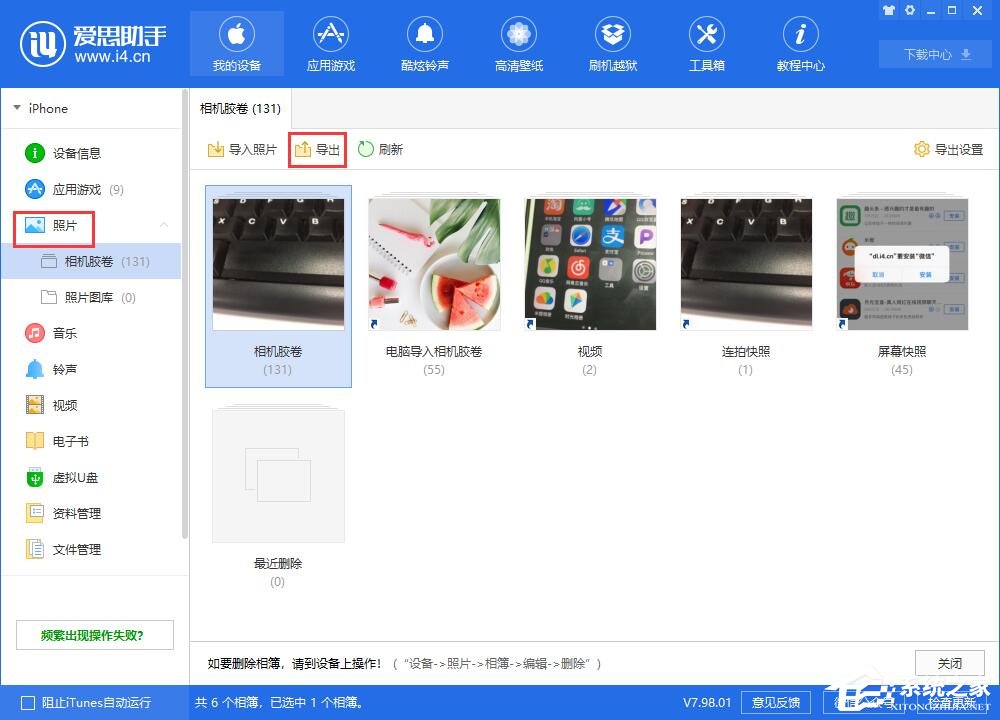
3、如果您需要导出相册内的一部分照片,请使用鼠标双击打开相册,然后使用键盘中的Ctrl加鼠标右键选择多张照片,或使用Shift加鼠标右键选择一排或多排照片,也可以按住鼠标右键不放,框住所需要导出的照片。操作方法与大家平时在电脑上多选文件的方式一样。在选中照片后,右上角会出现勾号,此时点击“导出”即可导出这些指定的照片。
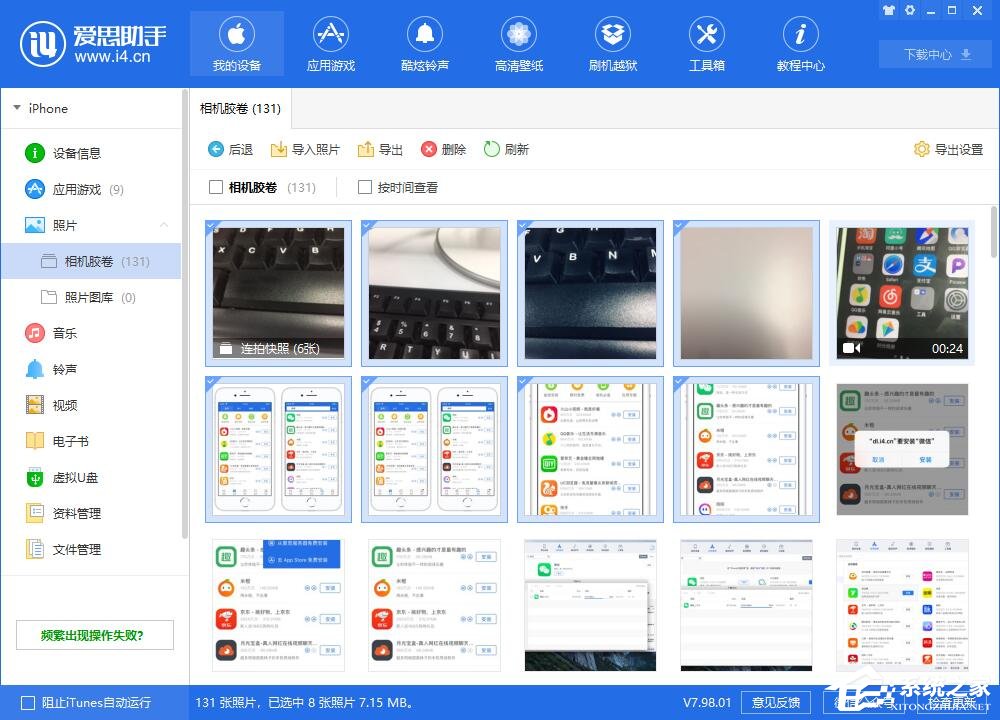
4、此外,您还可以点击右上角的“导出设置”,来选择导出图片的格式、状态等。

发表评论
共0条
评论就这些咯,让大家也知道你的独特见解
立即评论以上留言仅代表用户个人观点,不代表系统之家立场